Teclas del mouse
teclas del mouse son una característica de algunas interfaces gráficas de usuario que utilizan el teclado (especialmente el teclado numérico) como dispositivo señalador (generalmente reemplazando al mouse). Sus raíces se encuentran en los primeros días de los editores visuales, cuando la navegación por líneas y columnas se controlaba con teclas de flecha. Hoy en día, las teclas del mouse generalmente se refieren al diseño del teclado numérico estandarizado con la introducción del sistema X Window en 1984.
Diseño
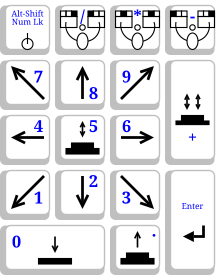
| clave | acción |
|---|---|
| Número de bloqueo | con Alt+Shift
habilitar/desactivar el ratón Llaves |
| 8 | cursor arriba |
| 2 | cursor abajo |
| 6 | cursor derecho |
| 4 | cursor izquierdo |
| 7 | cursor arriba y izquierdo |
| 9 | cursor arriba y derecho |
| 3 | cursor hacia abajo y derecho |
| 1 | cursor hacia abajo y izquierda |
| / | Seleccione el botón primario |
| * | Seleccione el botón de modificador |
| - | seleccionar botón alternativo |
| 5 | haga clic en botón seleccionado |
| + | doble clic botón seleccionado |
| 0 | deprisa botón seleccionado |
| . | botón seleccionado |
| Entra | Introducir clave |
Historia
Históricamente, MouseKeys admitía programas GUI cuando muchos terminales no tenían un dispositivo señalador dedicado. A medida que los dispositivos señaladores se volvieron omnipresentes, el uso de las teclas del mouse se redujo a situaciones en las que faltaba un dispositivo señalador, era inutilizable o era inconveniente. Tales situaciones pueden surgir de lo siguiente:
- requisitos de precisión (por ejemplo, dibujo técnico)
- problemas de usuario discapacitados o ergonomía
- límites ambientales (por ejemplo, vibración en coche o avión)
- equipo roto / perdido / no disponible
En 1987, el sistema operativo Macintosh 4.2 Easy Access proporcionó soporte MouseKeys para todas las aplicaciones. El acceso fácil se (des)activó haciendo clic en la tecla Mayús 5 veces.
A principios de la década de 2020, cuando las tabletas gráficas se vuelvan más comunes, es posible que sea necesario un cambio de configuración antes de habilitar MouseKeys.
Aceleración de teclas del mouse
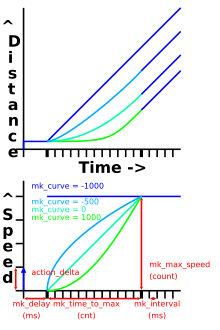
| parámetro | significado |
|---|---|
| mk_delay | milliseconds entre la prensa clave inicial y el primer evento repetido |
| mk_interval | milliseconds entre repetidos eventos de movimiento |
| mk_max_speed | velocidad constante (en unidades de acción_delta) aplicada cada evento |
| mk_time_to_max | número de eventos (contra) acelerando a velocidad constante |
| mk_curve | rampa utilizada para alcanzar la velocidad máxima del puntero |
El control MouseKeysAccel del sistema X Window aplica acciones (generalmente movimiento del cursor) repetidamente mientras una tecla de dirección {1,2,3,4,6,7,8,9} permanece presionada. Cuando se presiona la tecla, se aplica inmediatamente una action_delta. Si la tecla permanece presionada durante más de mk_delay milisegundos, se aplica alguna acción cada mk_interval milisegundos hasta que se suelta la tecla. Si la tecla permanece presionada, después de que se hayan aplicado más de mk_time_to_max acciones, action_delta magnificada mk_max_speed veces, se aplica cada mk_interval milisegundos.
Las primeras acciones mk_time_to_max aumentan suavemente según una exponencial.
| mk_curve | resultado |
|---|---|
| - 1000 | velocidad uniforme, aumento lineal de la acción |
| 0 | aceleración uniforme, velocidad de aumento lineal |
| 1000 | imbécil uniforme, aumento lineal de la aceleración |
Estos cinco parámetros son configurables.
Habilitando
En los sistemas X Window, X.Org y XFree86, utilizados en sistemas similares a Unix, como Linux, BSD y AIX, MouseKeys (y MouseKeysAccel), cuando están disponibles, se (des)activa nominalmente mediante Alt+⇧ Mayús+Bloq Num. MouseKeys sin aceleración (también conocido como modo de trazado) a veces está disponible con ⇧ Shift+Bloqueo numérico. Esto es nominalmente independiente del administrador de ventanas en uso, pero puede ser anulado o incluso hecho no disponible mediante un archivo de configuración.
Antes de habilitarlo, puede que sea necesario cambiar la configuración del sistema. La utilidad setxkbmap se puede utilizar para cambiar la configuración en Xorg:
setxkbmap -opción teclado:pointerkeys
También hay varias utilidades que permiten un control más preciso mediante combinaciones de teclas configurables por el usuario, como xmousekeys y xdotool.
Desde KDE 5, MouseKeys se habilita y configura mediante la configuración del sistema5 (Hardware → Dispositivos de entrada → Ratón → Navegación con teclado)
MouseKeys para macOS de Apple Inc. se habilita y configura a través de Accesibilidad ([apple] → Preferencias del Sistema → Accesibilidad → Mouse y Trackpad).
Microsoft cambió el método de habilitación entre Windows 2000, Windows XP (se agregó movimiento diagonal del cursor y MouseKeysAccel) y Windows Vista.
Uso común
Reemplazar las teclas del mouse
Reemplazar las teclas del mouse por el teclado numérico es la siguiente:
Escribir 5 (con el teclado numérico) equivale a hacer clic en el botón seleccionado. De forma predeterminada, el botón seleccionado es el botón principal (nominalmente debajo del dedo índice, el botón izquierdo para la mayoría de las personas diestras y el botón derecho para la mayoría de las personas zurdas). Al escribir - (con el teclado numérico) se selecciona el botón alternativo (nominalmente debajo del dedo anular, el botón derecho para la mayoría de las personas diestras y el botón izquierdo para la mayoría de las personas zurdas).). Al escribir * (con el teclado numérico) se selecciona el botón modificador (nominalmente debajo del dedo medio, botón central de un mouse de 3 botones). Al escribir / (con el teclado numérico) se selecciona el botón principal. La selección permanece vigente hasta que se selecciona un botón diferente.
La asignación del botón izquierdo/medio/derecho a primario/modificador/alternativo, alternativo/modificador/principal o cualquier otra cosa se puede configurar de muchas maneras. Algunos ratones tienen un interruptor que intercambia la asignación de las teclas derecha e izquierda. Muchas BIOS de portátiles tienen una configuración para la asignación de botones del mouse. Muchos administradores de ventanas tienen una configuración que permuta la asignación. Dentro del protocolo central del sistema X Window, xmodmap puede aplicar la permutación.
Mover el puntero mediante teclas
Aparte de 5, todas las demás teclas numéricas del teclado numérico se utilizan para mover el puntero en la pantalla. Por ejemplo, 8 moverá el puntero hacia arriba, mientras que 1 lo moverá diagonalmente hacia abajo hacia la izquierda..
